
 |
|
#1
|
|||
|
|||
|
Ich möchte euch heute die tolle Funktion der Stapelverarbeitung näher bringen.
Diese Funktion ist äußerst nützlich, wenn man zum Beispiel viele Fotos mit einem Wasserzeichen versetzen möchte. Das bei jedem Bild einzeln zu machen ist ja wohl ziemlich mühsam und muss dank dieser Funktion auch nicht sein. Bevor ihr mit dem Tutorial anfangen könnt, müsst Ihr euch eine Aktion für euer Wasserzeichen aufzeichnen (inklusive Speichern). Hier findet ihr ein Tutorial dafür. Starten wir also: Als erstes steigen wir über Datei>Automatisierung>Stapelverarbeitung in unser Dialogfenster ein. 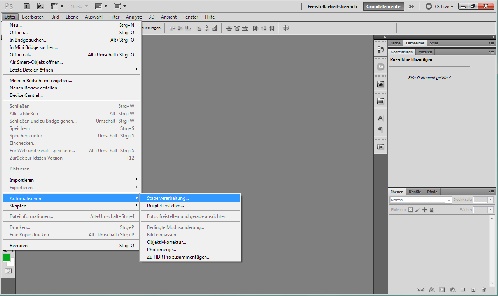 Das Dialogfenster sieht folgender maßen aus: 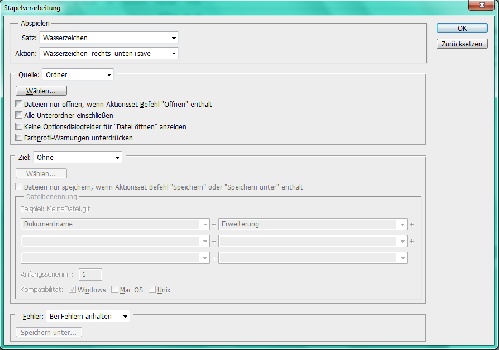 Jetzt wählen wir uns unseren Aktionssatz aus in diesem Falle heißt er Wasserzeichen. 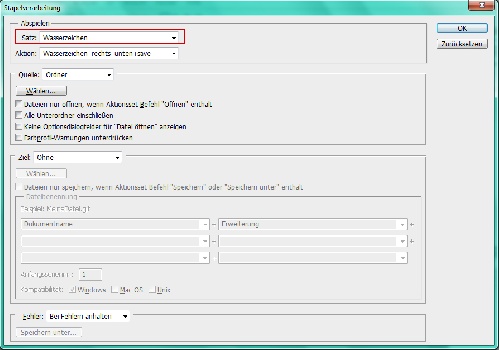 Als nächsts wählen wir uns die Aktion aus die wir zuvor angelegt haben, in diesem Fall --> Wasserzeichen_rechts_unten+save: 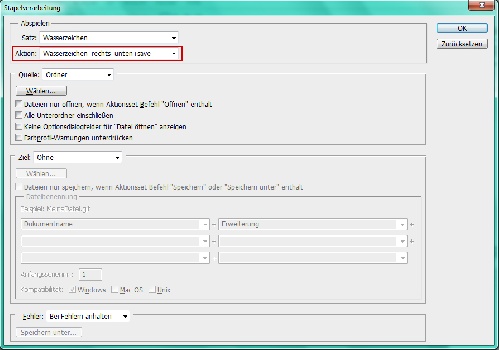 Jetzt müssen wir uns eine Quelle auswählen, in unserem Falle bezieht sich das ganze auf einen Ordner. Hier geht es darum, welche Bilder für diese Stapelverarbeitung verwendet werden sollen. Legt euch also einen Ordner an und kopiert dort alle Bilder hinein, die später ein Wasserzeichen besitzen sollen. 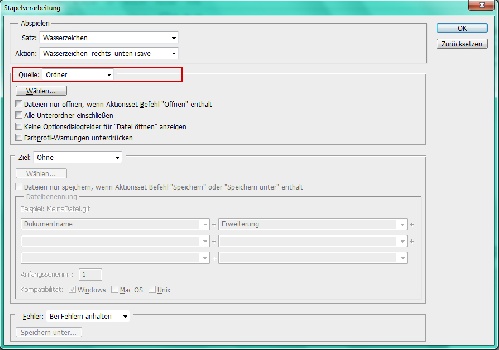 Klickt jetzt auf wählen und wählt euren Ordner aus: 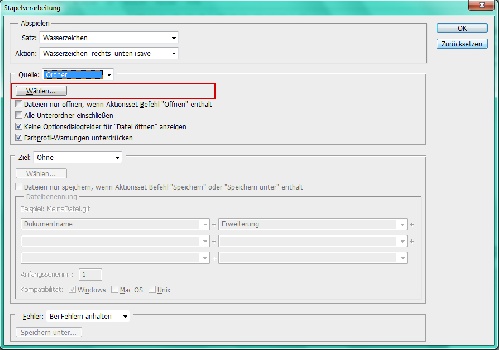 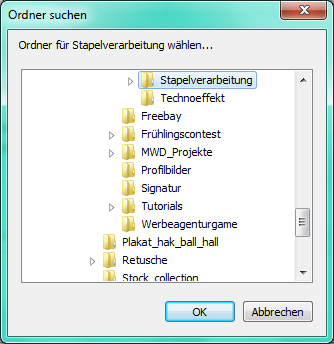 Wenn Ihr das erledigt habt, widmen wir uns den Optionen die wir einstellen: 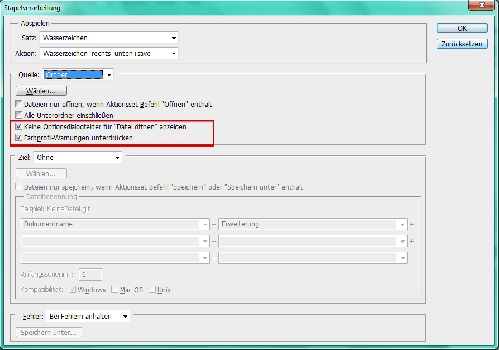 Klickt die letzten zwei Optionen an. Diese dienen rein dazu, das man absolut keine klicks benötigt für die durchläufe. Denn bei einzelnen Dokumenttypen muss man zum Beispiel das öffnen bestätigen, außerdem möchten wir keine Meldungen bezüglich dem Farbprofil erhalten. Jetzt wählen wir uns das Ziel aus, wo die Datei gespeichert werden soll. Auch hier stellen wir wieder auf Ordner ein, Klicken auf wählen und wählen unseren Zielordner aus: 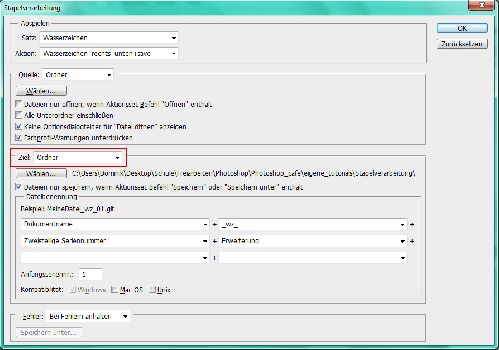 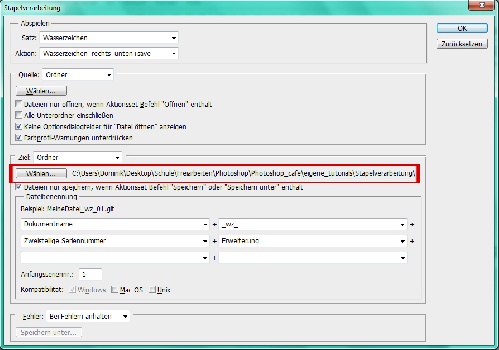 Damit die Dateien schlussendlich auch wirklich immer in den Ordner gespeichert werden, den wir ausgewählt haben, und nicht in den Ordner der in der Aktion selbst steht, müssen wir noch ein Häckchen bei der Option unterhalb von wählen setzen: 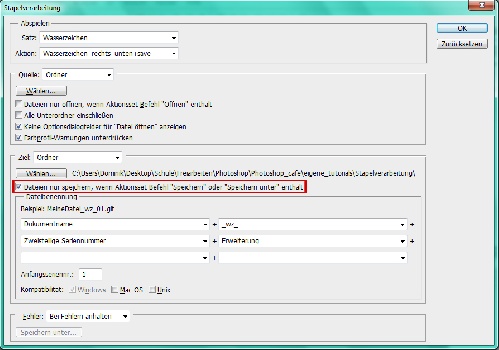 Als nächstes könnt ihr einstellen, wie eure gespeicherte Datei heißen soll. Die Stapelverarbeitung setzt hier eine Seriennummer voraus die man einstellen muss. In meinem Fall wird das Dokument wie gefolgt gespeichert: 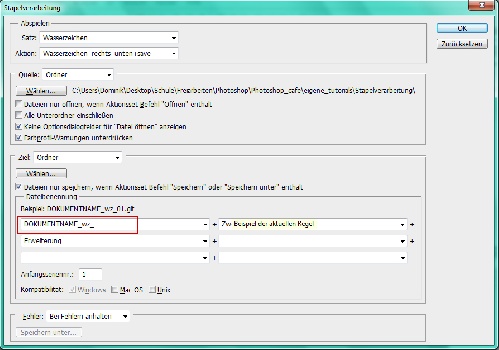 Dokumentname steht hier einfach als maske für den tatsächlichen Dateinamen. 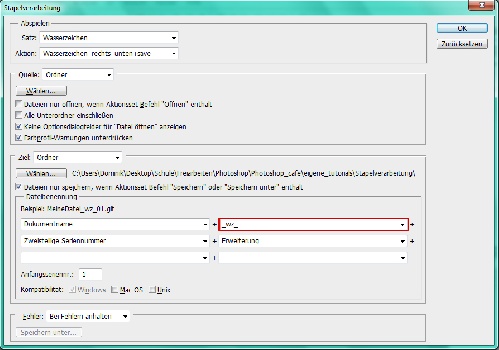 als nächstes habe ich ein kürzel eingestellt, _wz_ steht hier lediglich für Wasserzeichen, Ihr könnt hier schreiben was ihr wollt. 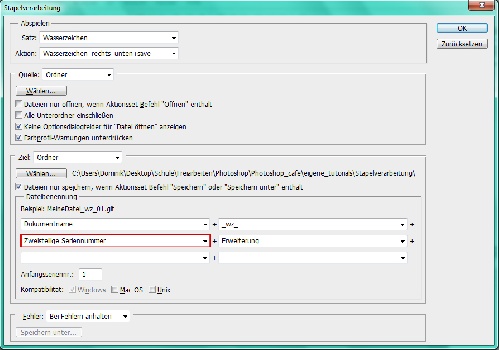 Als nächstes folgt die Einstellung für die oben genannte Seriennummer. Ich habe hier eine zweistellige Seriennummer gewählt, damit auch bei Ordnern mit über 9 Bildern die Seriennummer korrekt erhalten (bei über 100 Bildern oder mehr muss man natürlich die nächst mögliche größere Option wählen). 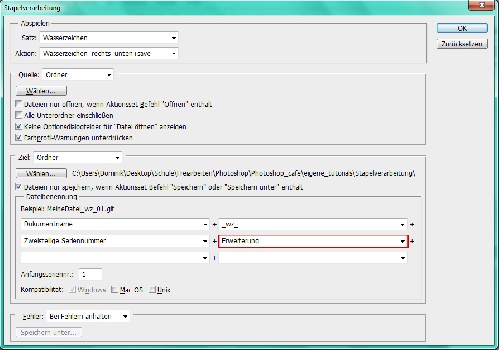 Hier folgt mit dem Wort Erweiterung (Achtung nur hineinschreiben wird nicht akzeptiert, es muss über das angebotene Auswahlfeld eingestellt werden) nur noch das hinzufügen der Dateiendung (also .jpeg, .gif, .png usw....). Damit keine Kompatibliätsprobleme für andere Betriebssysteme entstehen setzen wir noch ein Häckchen bei Unix und Mac OS: 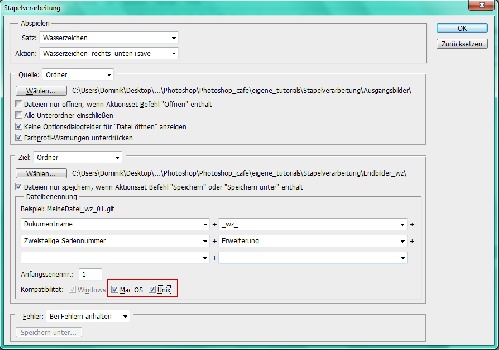 Jetzt fehlt nur noch der Klick auf Ok und Photoshop arbeitet die einzelnen Bilder ab. 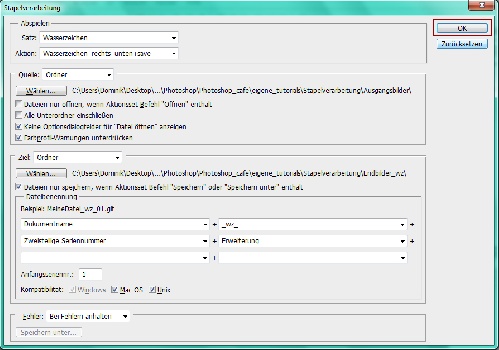 Mit diesen Einstellungen solltet Ihr keine Probleme oder Fehlermeldungen bekommen. Ich hoffe euch hilft das ganze weiter und ihr könnt was damit anfangen :-)
__________________

Geändert von Shadow10 (20.03.11 um 15:47 Uhr). |
|
#2
|
|||
|
|||
|
Alles speichern
Gibt es auch eine Funktion wo man alle Bilder nacheinander automatisch speichert?
|
|
#3
|
|||
|
|||
|
Erklär mal näher was du genau damit meinst? Die Stapelverarbeitung speichert die Bilder unter neuem Namen ab, also macht er das automatisch.
Wenn du meinst ob es etwas gibt womit man alle geöffneten Bilder im Photoshop speichert, weiss ich leider nicht ob das funktioniert :-/
__________________

|
|
#4
|
||||
|
||||
|
danke für die ausführliche Erklärung und wieder hat PS ein paar Geheimnisse verloren

|
|
#5
|
|||
|
|||
|
Freut mich wenn ich helfen konnte :-)
__________________

|
|
#6
|
||||
|
||||
|
Danke für deine Erklärung der Stapelverarbeitung!
Viele wissen gar nicht, wie viel Arbeit man sich durch diese super Funkion ersparen kann. Ich verschiebe den Thread aber mal in die Grundlagen, denke dort ist er besser aufgehoben. |
 |
| Lesezeichen |
| Aktive Benutzer in diesem Thema: 1 (Registrierte Benutzer: 0, Gäste: 1) | |
|
|
 Ähnliche Themen
Ähnliche Themen
|
||||
| Thema | Autor | Forum | Antworten | Letzter Beitrag |
| Stapelverarbeitung | palais79 | Hilfestellung, Tipps und Tricks | 1 | 21.03.11 22:38 |
| Nach Automatisierung Batchdatei starten | AS-N | Hilfestellung, Tipps und Tricks | 2 | 15.12.10 13:41 |
| Stapelverarbeitung | sNaKe353 | Hilfestellung, Tipps und Tricks | 4 | 02.10.10 16:40 |
| Automatisierung | Stoni | Hilfestellung, Tipps und Tricks | 2 | 28.07.10 18:04 |
| Automatisierung Freistellungswerkzeug | mylouie | Hilfestellung, Tipps und Tricks | 6 | 20.03.10 17:38 |
![]()